ウェブディレクトリは、あなたのウェブサイトを訪問した人々によって送信されたコンテンツからお金を稼ぐことができます。自分で調査したり、リスティングを作成したりする必要がないため、これはオンラインでお金を稼ぐ簡単な方法です。
私たちの経験では、Webディレクトリを作成するために使用できる多くのツールがあります。私たちはこれらのプラグインのほとんどをテストし、あなたのサイトにディレクトリを追加するのがとても簡単になりました。テストの結果わかったことは、Business Directory のような専用プラグインを使うか、Formidable Forms のようなフォームプラグインを使うかです。
この投稿では、WordPressでウェブディレクトリを作成する方法と、プレミアムウェブリスティングの投稿に対する支払いを受け付ける方法を紹介します。
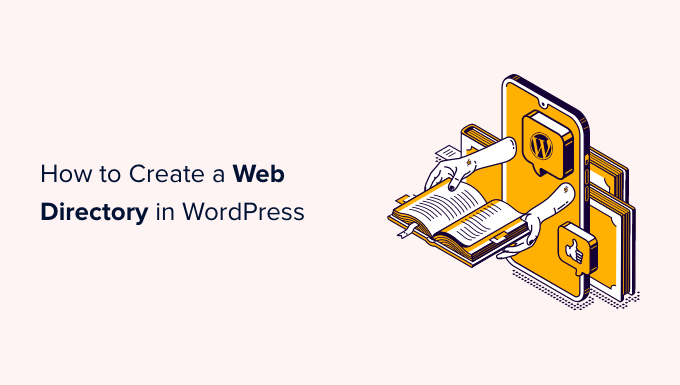
なぜWordPressでウェブディレクトリを作るのか?
ウェブディレクトリとは、企業や個人をリストアップしたカタログのようなものです。
各リストには、会社の所在地、ビジネス・メール・アドレス、提供するサービスなどの有益な情報が掲載されている。
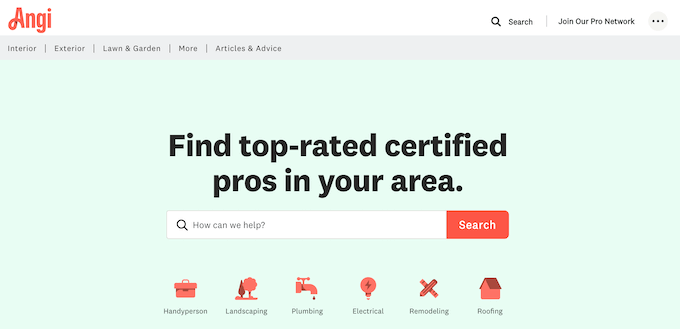
イエローページ、Angi、Yelpは すべて、人々が場所やサービスを見つけるのに役立つ人気のあるWebディレクトリの例です。
訪問者が探しているものを見つけやすくするために、これらの人気のあるディレクトリは、次の画像にあるように、トピック、カテゴリー、タグ、興味、その他の特性を使用してコンテンツを分割することがよくあります。
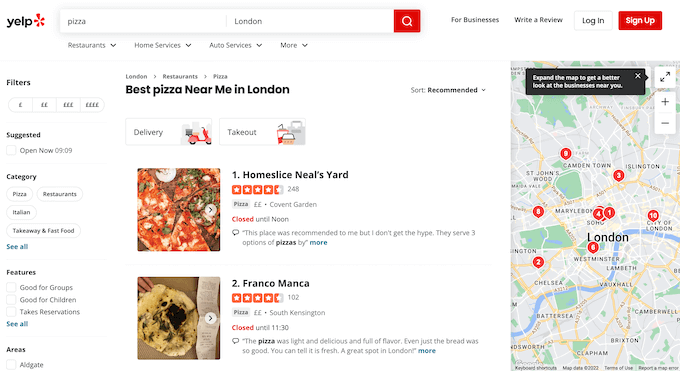
ウェブディレクトリは、人気のあるオンラインビジネスのアイデアであり、ユーザー生成コンテンツからオンラインでお金を稼ぐための素晴らしい方法です。
多くの場合、チュートリアルではウェブディレクトリのテーマを使ってディレクトリを作成する方法が紹介されています。しかし、これでは同じテーマをずっと使い続けなければなりません。
代わりに、どのWordPressテーマでも使用できるウェブディレクトリプラグインをインストールすることをお勧めします。
それでは、WordPressでウェブディレクトリを作成する方法を見ていきましょう。以下のクイックリンクから、お好きな方法にジャンプしてください:
方法1:Business Directoryプラグインを使ってディレクトリを作成する(推奨)
ディレクトリを作成する最も簡単な方法は、Business Directoryプラグインを使用することです。このプラグインには、ディレクトリの作成、リストの整理、WordPressでのクレジットカード決済に必要なものがすべて揃っています。
Business Directoryには無料版もありますが、プレミアムプラグインの方がStripe、PayPal、Authorize.Netに対応するなど、より多くの機能を備えています。このガイドではプレミアムプラグインを使用します。
まず、プラグインをインストールして有効化する必要があります。WordPressプラグインのインストール方法については、こちらをご覧ください。
ディレクトリページの設定
プラグインを有効化した後、WordPressダッシュボードからディレクトリ ” 設定に行くことができます。新しいページを作成する許可を求めるポップアップが表示されます。
ビジネス・ディレクトリ・プラグインが正しく動作するためにはこのページが必要なので、先に進み、’Create required pages for me’をクリックしてください。
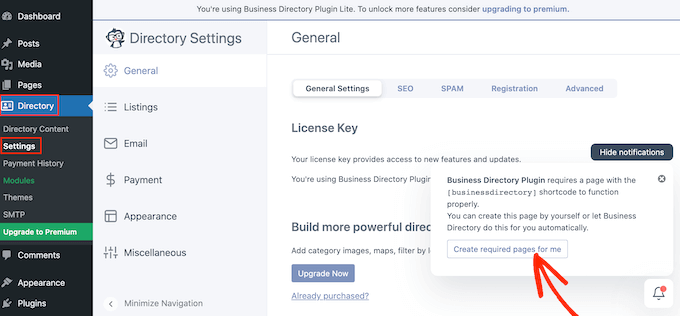
プラグインは’ビジネスディレクトリ’と呼ばれる新しいページを作成します。
初期設定では、このページには訪問者がさまざまなリストに目を通し、自分のリストを送信するために必要なすべてのコントロールがあります。
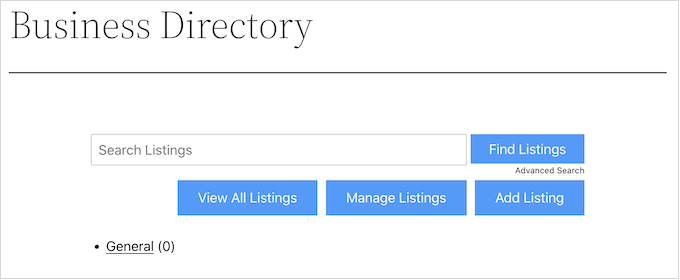
まず始めに、ディレクトリ ” 設定でプラグインの設定を確認することをお勧めします。
ここにはさまざまなセクションがある:
- リスト
- メール
- 支払い
- 外観.
各タブを選択し、設定の変更が必要かどうかを確認することをお勧めします。
例えば、リストでは、プラグインが各ページに表示するリストの数を変更できます。
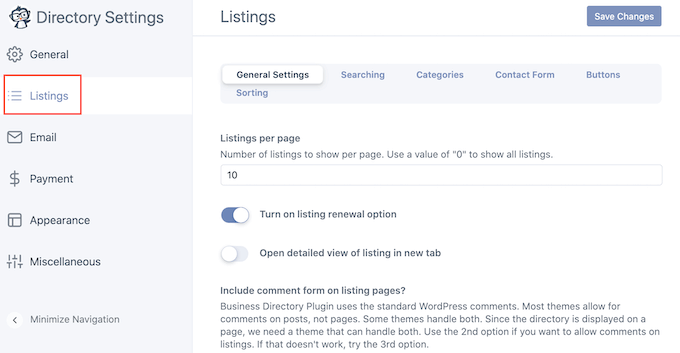
設定が終わったら、忘れずに「変更を保存」をクリックして設定を保存してください。
ディレクトリリストフォームのカスタマイズ
ビジネスディレクトリには訪問者に表示される標準フォームがありますが、このフォームをカスタマイズして独自のロゴやブランディング、コンテンツを追加することもできます。
フォームをカスタマイズするには、ディレクトリ ” ディレクトリコンテンツに移動し、’フォームフィールド’を選択します。
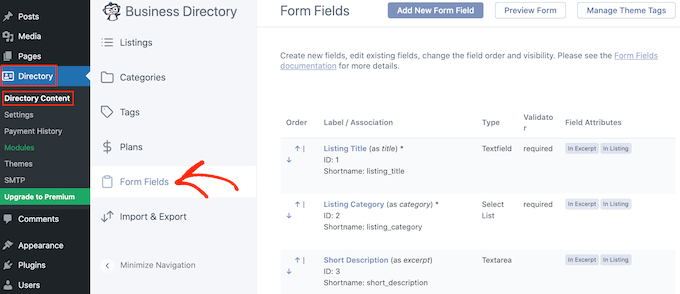
この画面には、標準フォームを構成するすべてのフィールドが表示されます。
フォーム内のフィールドの外観を変更するには、「順序」列の小さな上下の矢印をクリックするだけです。
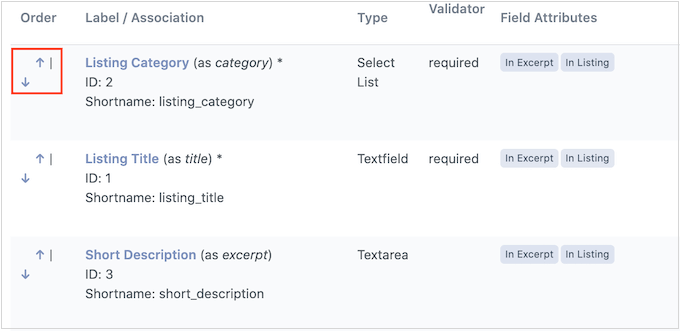
フィールドを削除するには、その「削除」リンクをクリックします。
最後に、特定のフィールドに変更を加えたい場合は、その「編集」リンクをクリックする。
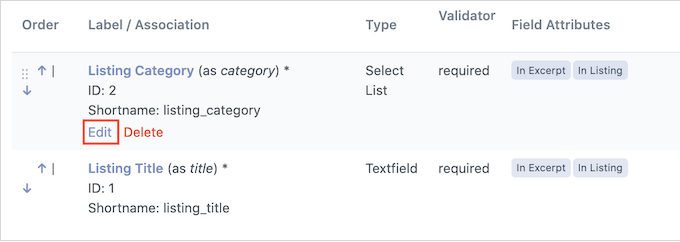
フィールドのラベルを変更したり、フィールドを必須としてマークしたり、オプションの説明を追加したりできるページが開きます。
入力が終わったら、忘れずに「フィールドの更新」ボタンをクリックして変更を保存してください。
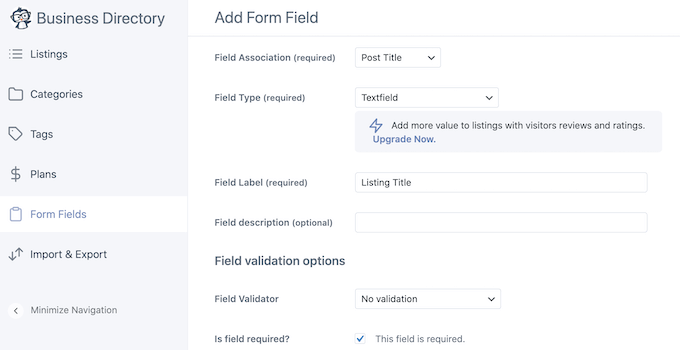
いくつかのビジネスカテゴリーを作る
次に、ディレクトリを送信する際に使用するカテゴリーを作成することをお勧めします。これらのカテゴリーは、WordPressのカテゴリーやタグと同じように、訪問者がディレクトリを閲覧し、探しているものを見つけるのに役立ちます。
初期設定では、プラグインには「一般」カテゴリーが個別設定されていますが、「カテゴリー」タブをクリックすることで、さらにカテゴリーを追加することができます。そして、先に進み、「新規カテゴリーを追加」を選択します。
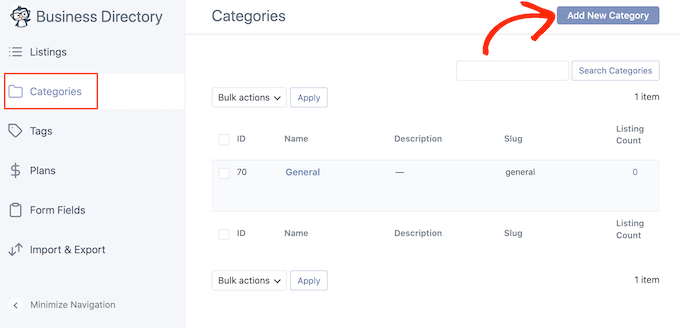
表示されるポップアップで、カテゴリー名を入力する。
WordPressの子ページのように、カテゴリーを子-親の関係に整理することもできます。カテゴリーをサブカテゴリーにするには、「親カテゴリー」ドロップダウンを開き、親を選択するだけです。
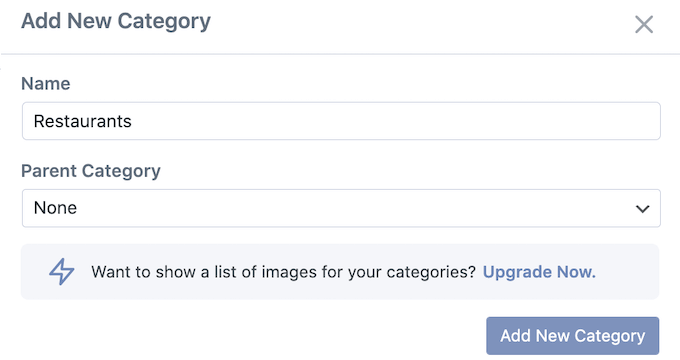
カテゴリーを作成するには、先に進み、「新規カテゴリーを追加」をクリックします。
上記と同じプロセスを繰り返すことで、ビジネスディレクトリにカテゴリーを追加することができます。
ディレクトリ登録受付開始
ビジネスディレクトリのページにアクセスし、’Add Listing’ボタンをクリックすることで、新規リストを作成することができます。
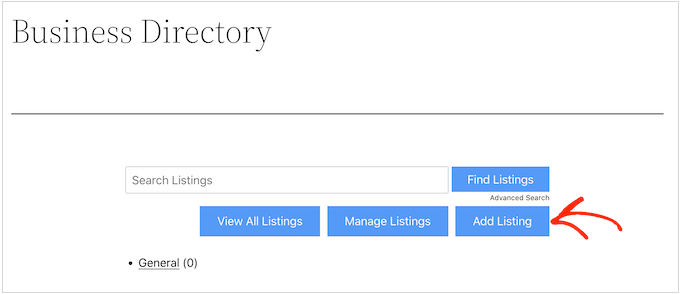
この画面では、リスティングの情報をすべて入力することができる。
その後、ページ下部の「Complete Listing」ボタンをクリックして送信するだけである。
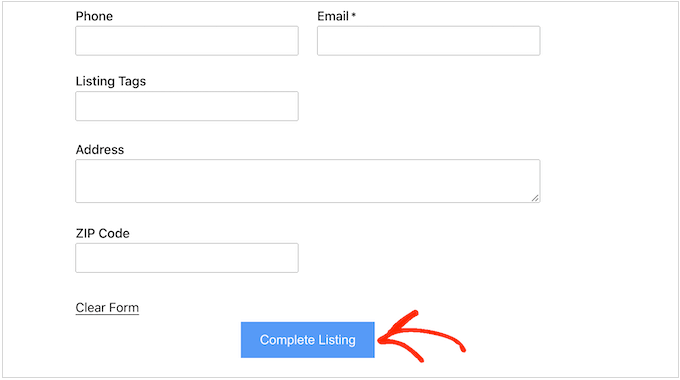
訪問者がこの方法でリストを送信するたびに、手動で承認する必要があります。これを行うには、WordPressダッシュボードのディレクトリ ” ディレクトリコンテンツにアクセスしてください。
保留中のリストが表示されます。
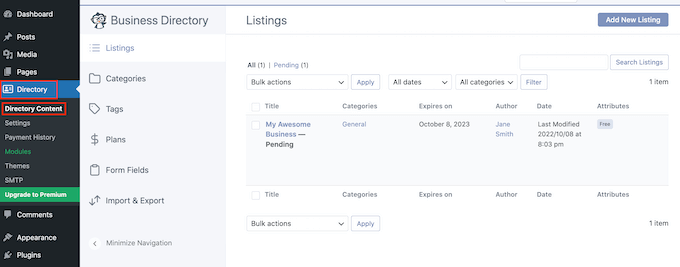
リストを詳しく見るには、「プレビュー」リンクをクリックしてください。
新しいタブが開きます。
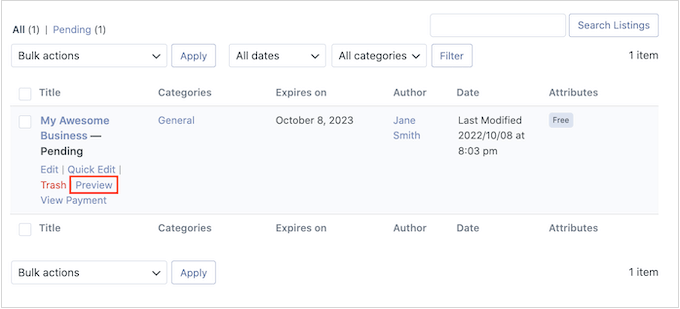
リストに変更を加えるには、「編集」をクリックします。
掲載内容を変更することができます。掲載の仕上がりに満足したら、「公開する」をクリックしてください。
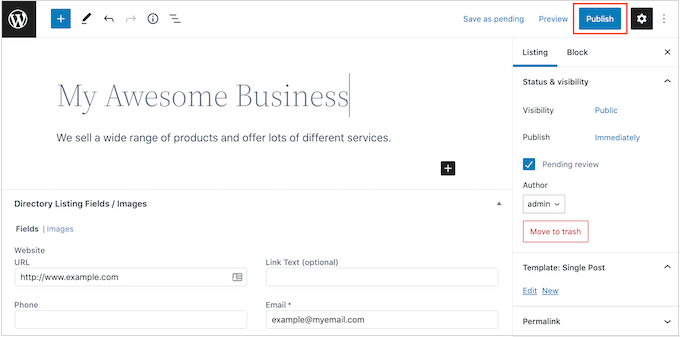
WordPressの管理者として、ダッシュボードでリストを作成することもできます。例えば、アフィリエイト・マーケティング・パートナーのためにリスティング広告を作成することで、パートナー自身がすべてを行う必要がなくなります。
リストを作成するには、ディレクトリ “ ディレクトリコンテンツに アクセスし、「新規リストを追加」をクリックします。
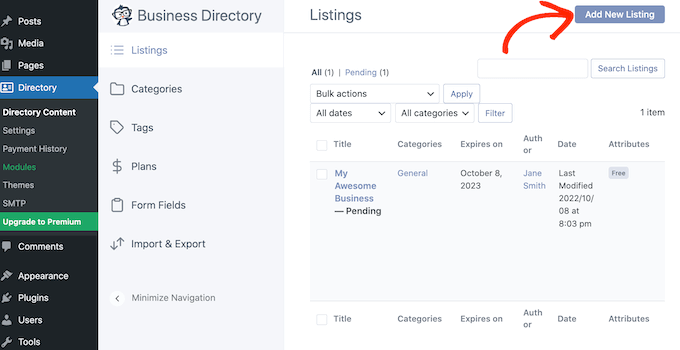
すべての情報を入力する画面が開きます。
掲載が完了したら、「公開する」をクリックして、掲載を開始します。
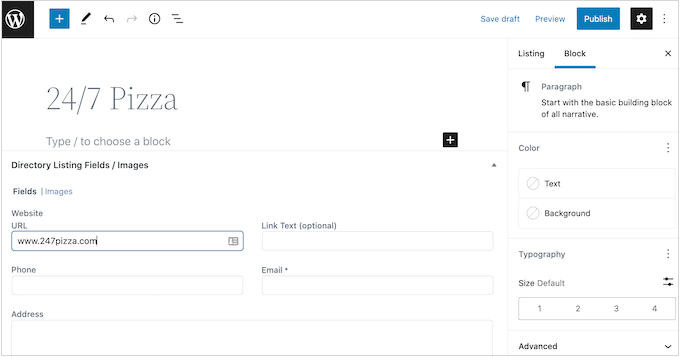
ディレクトリ掲載料金の支払いについて
WordPressを使ってオンラインでお金を稼ぐ方法はたくさんあります。
初期設定では、Business DirectoryはAuthorize.net支払いゲートウェイのみをサポートしていますが、プレミアムプラグインにアップグレードすることで、PayPal、Stripe、Payfastを使用した支払いを受け付けることができます。
Authorize.Netを設定するには、ディレクトリ ” 設定に移動し、 “支払い “タブをクリックします。
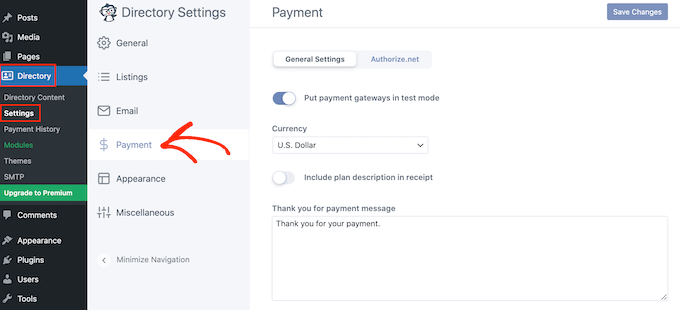
続いて、「Authorize.Net」を選択します。ここで、’Authorize.Netを有効化’スイッチが青くなるようにクリックします。
これにより、Authorize.NetアカウントのログインIDとトランザクションキーを入力できる新しい設定が追加されます。
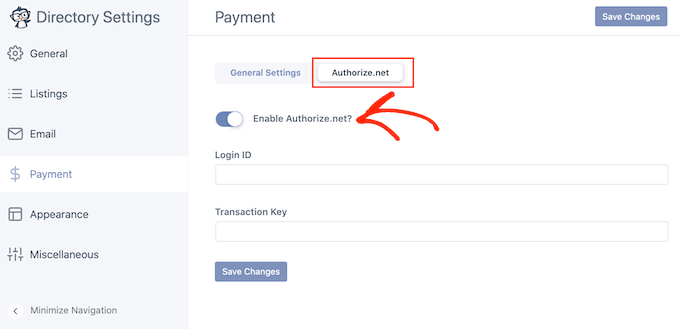
そうしたら、「一般設定」タブをクリックする。
まだ支払いの受付を開始する準備ができていない場合は、「Put payment gateways in test mode(支払いゲートウェイをテストモードにする)」を有効化してください。
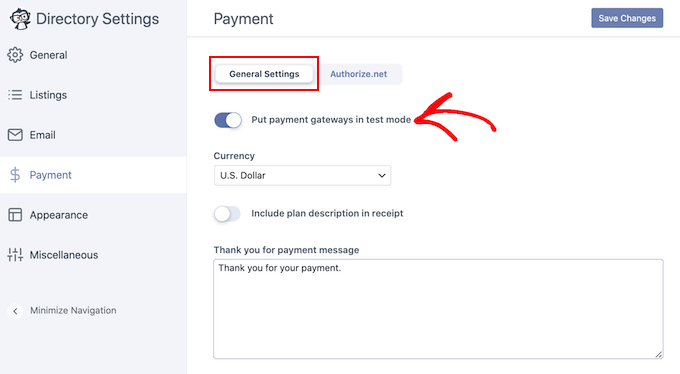
初期設定では、プラグインはドルでの支払いを受け付けますが、「通貨」ドロップダウンを使用して別の通貨を選択することができます。
また、別のお礼メッセージを入力することもでき、ユーザーが支払いを送信した際に表示されます。
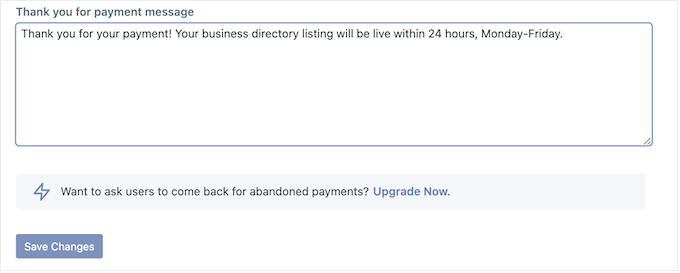
支払い設定が完了したら、「変更を保存」をクリックして設定を保存することを忘れないでください。
支払いプランの作成
支払いを受け付ける前に、少なくとも1つの支払いプランを作成する必要があります。まず、ディレクトリ“ ディレクトリコンテンツに アクセスし、左側のメニューから’プラン’をクリックしてください。
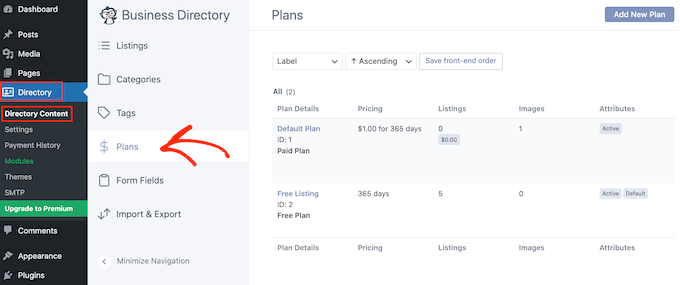
プラグインには無料プランと初期設定プランがあり、365日間1ドルです。
いずれかのプランを変更するには、その「編集」リンクをクリックするだけです。
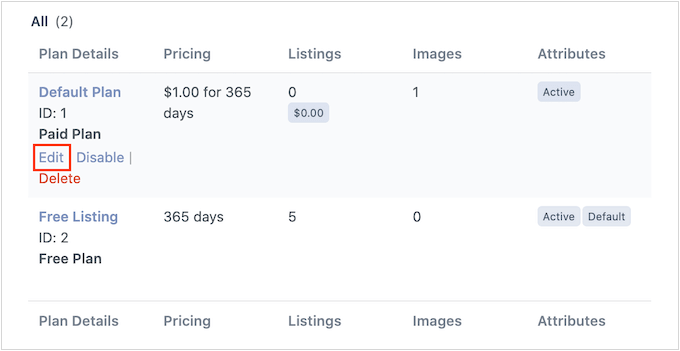
この画面では、プランをすべて変更することができる。
これには、価格の変更や、特定のカテゴリーごとに異なる価格を設定することも含まれる。
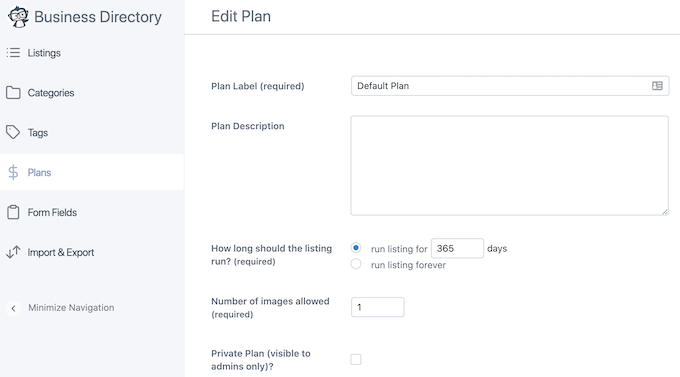
変更内容に満足したら、「変更を保存」ボタンを忘れずにクリックして、プランを本番稼動させます。
この手順を繰り返すだけで、追加の支払いプランを作成できます。
方法2: Formidable Formsを使ってWordPressディレクトリを作成する
Formidable Formsを使ってビジネスディレクトリを作成することもできます。
Formidable Forms は市場で最も先進的な WordPress フォーム作成プラグインで、アンケート、支払いフォーム、予約フォームなど様々なフォームを作成できます。
Formidable Formsには強力な「ビジュアル表示」機能があり、ユーザーが送信したデータをサイトに表示することができます。この機能を使えば、ディレクトリ、不動産リスト、求人掲示板、イベントカレンダーなどを簡単に作成することができます。
それを念頭に置いて、Formidable Formsプラグインを使ってビジネスディレクトリを作ってみましょう。
ディレクトリのデータを収集するフォームを作成する
まず最初にFormidable Formsプラグインをインストールして有効化します。詳しい手順はWordPress プラグインのインストール方法をご覧ください。
Formidable Forms Lite もインストールする必要があります。この無料プラグインはプレミアムプラグインのより高度な機能のコアとなる基礎を提供します。
それができたら、Formidable Forms ” グローバル設定のページに行き、’クリックしてライセンスキーを手動で入力する’を選択します。
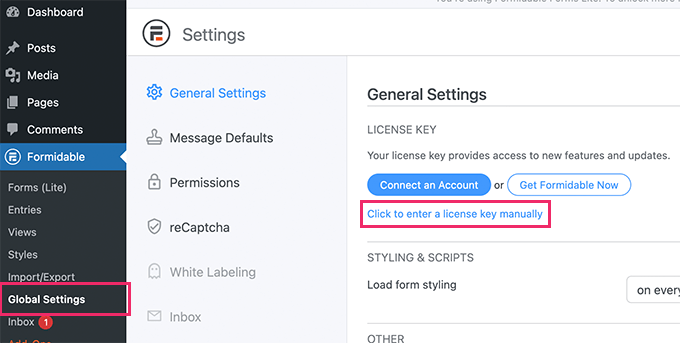
ライセンスキーは Formidable Forms サイトのお客様のアカウントの下にあります。
これらの情報を入力したら、「ライセンスを保存」ボタンをクリックします。
ペイメントゲートウェイの追加
多くのサイトオーナーは、リスティングを送信するために訪問者に課金します。プレミアムウェブディレクトリを作成し、クレジットカードでの支払いを受け付ける場合は、アドオンをインストールし、支払いゲートウェイを設定する必要があります。
Formidable FormsはStripe、PayPal、Authorize.Netで支払いを受け取ることができます。
このガイドでは、PayPalを使用して支払いを受け入れる方法を紹介しますが、手順は他の支払いゲートウェイと同様です。
WordPressダッシュボードで、Formidable ” Add-Onsに進みます。PayPal Standard」セクションで、「インストール」をクリックします。
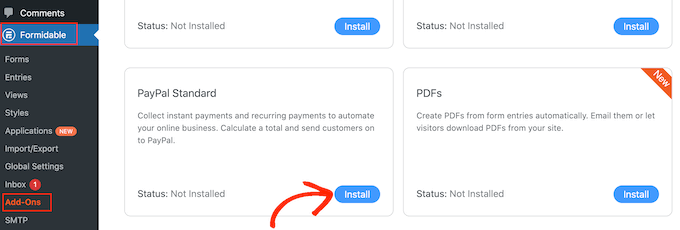
このガイドの後半では、訪問者がフォームに入力した情報をすべて表示するために「ビジュアルビュー」を使用します。
このアドオンは後で必要になるので、「Visual Views」アドオンを見つけて、その「インストール」ボタンをクリックします。
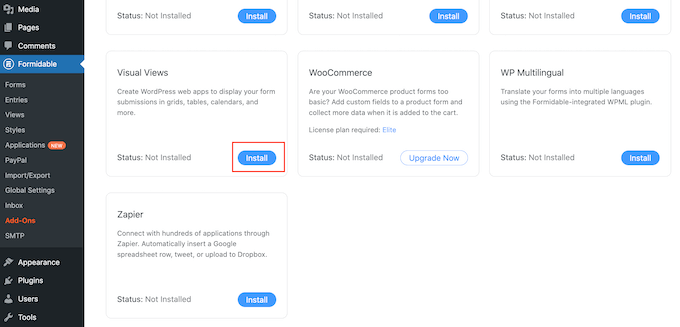
それができたら、Formidable ” Global Settingsにアクセスしてください。
次に、左側のメニューで「PayPal」を選択します。
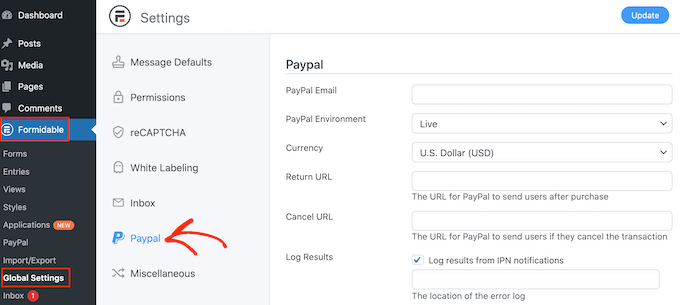
この画面では、PayPalアカウントにリンクされているメールアドレスを入力します。また、通貨と、訪問者が支払いを完了した後、または注文をキャンセルした後に読み込まれるURLを変更することができます。
入力後、「更新」ボタンをクリックして変更を保存します。
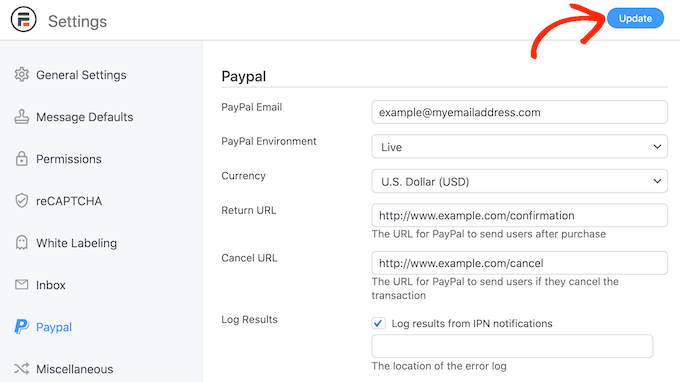
フォームの作成
Formidable ” Formsページにアクセスしてフォームを作成する準備ができました。
ここで、『新規追加』をクリックする。
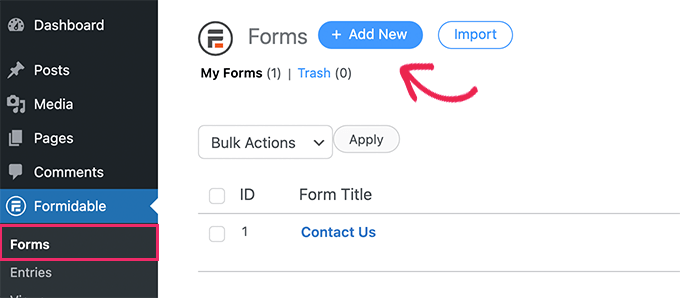
これで、使用できるすべてのフォームテンプレートのリストが表示されます。
例として、「不動産」カテゴリーをクリックして不動産ディレクトリを作成します。
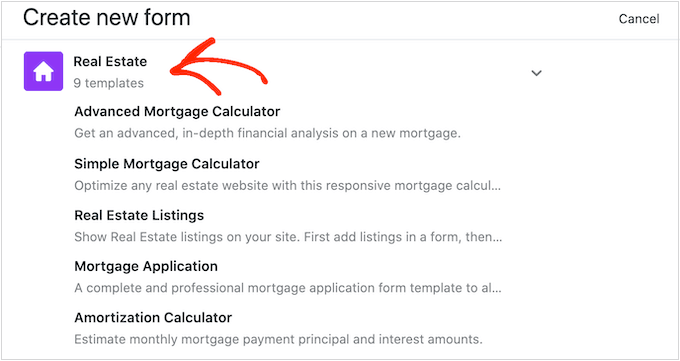
あなたは今、複数の住宅ローン計算機テンプレートを含む、このカテゴリー内のすべての異なるテンプレートを見ることができます。
テンプレートをプレビューするには、マウスオーバーして目のような小さなアイコンをクリックします。
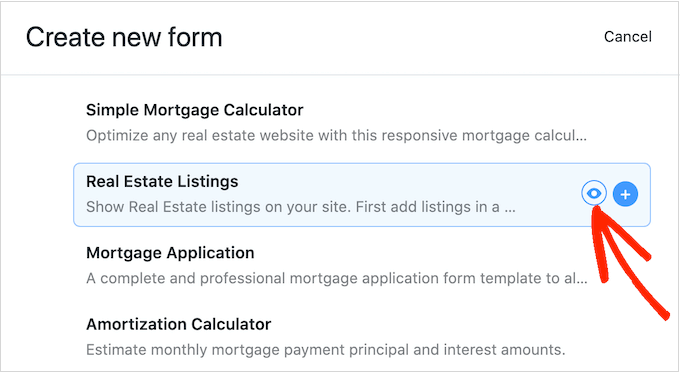
テンプレートを使用するには、マウスオーバーして「+」アイコンをクリックしてください。すべての画像に「Real Estate Listings」テンプレートを使用しています。
それができたら、「フォーム名」フィールドにタイトルを入力し、任意の説明を入力します。この情報はあくまで参考ですので、お好きなものをお使いください。
次に「作成」ボタンをクリックする。
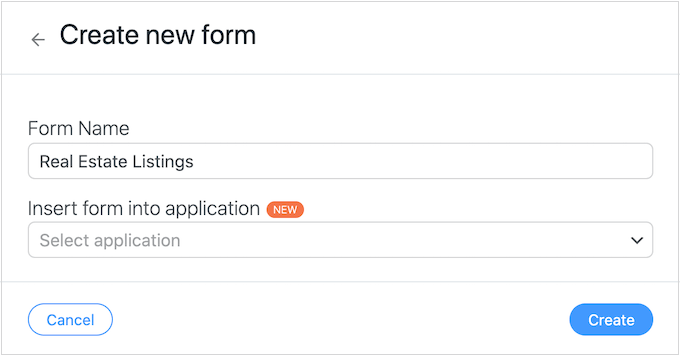
これで Formidable Forms エディターでテンプレートが開きます。
ここから、ポイント&クリックでフォームのフィールドをカスタマイズできます。例えば、「Brief Blurb」フィールドをクリックし、「Field Label」に新しいテキストを入力します。
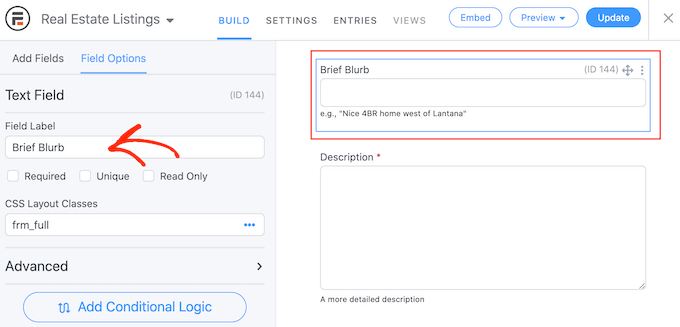
左側のメニューから「Add Fields(フィールドの追加)」を選択して、フィールドを追加することもできます。
次に、任意のフィールドをフォームレイアウトにドラッグします。例えば、訪問者が自分の名前を入力できるフィールドを追加したいかもしれません。
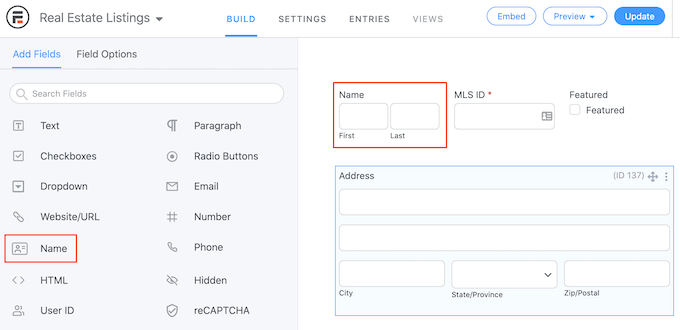
テンプレートのカスタマイザーを続けるには、以下の手順を繰り返すだけです。
フォームの設定に問題がなければ、画面右上の「更新」ボタンをクリックします。
支払いアクションの追加(オプション)
支払いを集めたい場合は、フォームにアクションを追加する必要があります。これを行うには、’設定’タブをクリックし、’アクションと通知’を選択します。
その後、「PayPal」をクリックしてフォームにアクションを追加します。
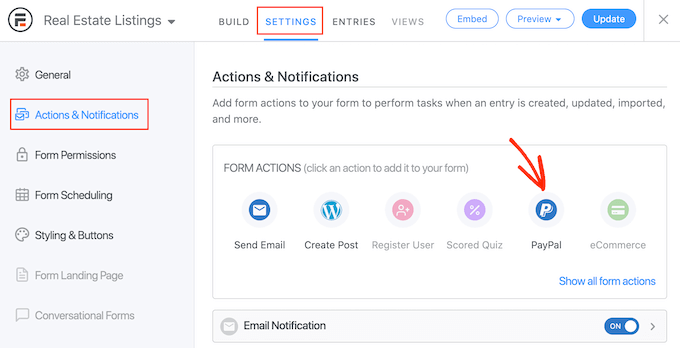
次に、「PayPal」セクションまでスクロールする。
新規リスティングの作成に一律の料金を訪問者に請求するには、「金額を設定する」をクリックします。
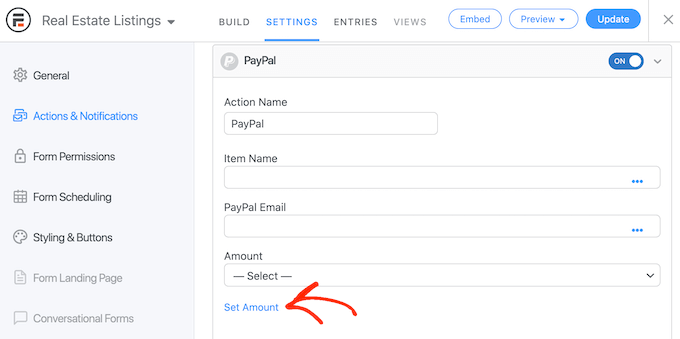
請求額を入力することができます。
また、「お支払いの種類」ドロップダウンメニューを使用して、1回限りのお支払い、寄付、または定期的なお支払いのいずれかを選択することができます。
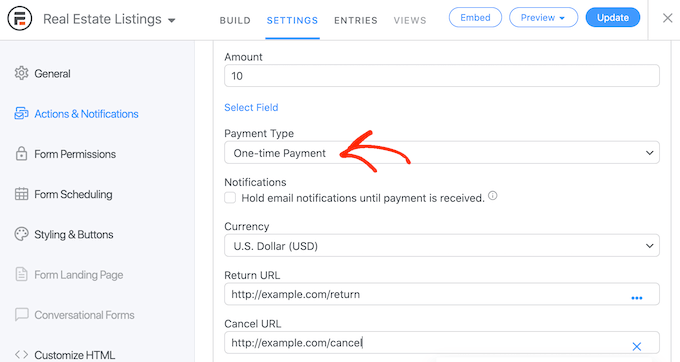
Subscription(定期購読)」を選択した場合、コントロールを使って、その人に課金する頻度を指定することができます。
こうすることで、長期的にリスティングから収益を得ることができます。また、カスタマイザーに無料トライアルを提供することもできる。
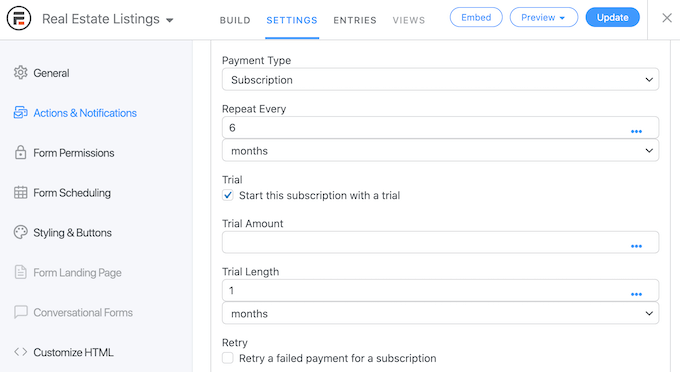
PayPalの設定が完了したら、忘れずに「更新」をクリックして変更を保存してください。これで、訪問者はフォームを送信する前に支払いを行う必要があります。
2.WordPress でフォームを公開する
フォームの見た目に満足したら、投稿やページに追加しましょう。
例として、WordPressダッシュボードのページ ” 新規追加からフォームを新規ページに追加します。ページに名前をつけ、アイキャッチ画像をアップロードし、ページに表示したい他のコンテンツを追加することができます。
その後、「+」アイコンをクリックし、「Formidable Forms」と入力する。
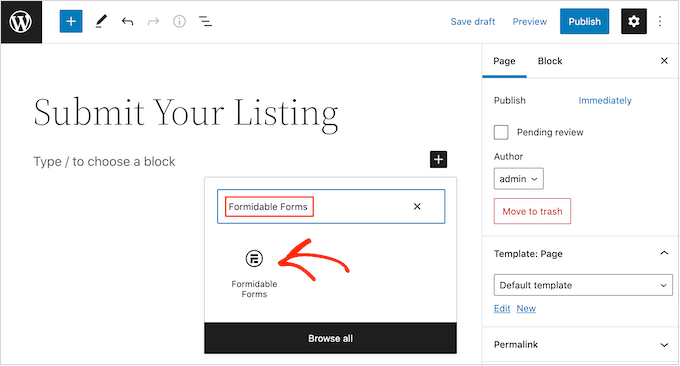
適切なブロックが外観されたら、クリックしてページに追加する。
次に、「フォームを選択」ドロップダウンメニューを開き、不動産リストフォームを選択します。
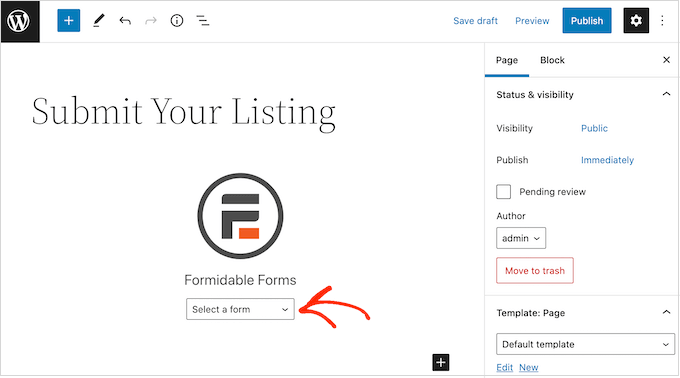
Formidable Forms は投稿にフォームを追加し、ブロックエディターでプレビューを表示します。
フォームを公開する準備ができたら、ページを公開してください。
その後、このページをWordPressのナビゲーションメニューに追加し、人々が簡単に見つけられるようにするとよいでしょう。また、あなたのEメールリストにメッセージを送信し、あなたのウェブサイトにリスティング広告を送信できるようになったことを知らせるとよいでしょう。
3.Formidable表示でウェブディレクトリを構築する
次に、ユーザーが送信したコンテンツがWordPressサイトに表示されるように、ウェブディレクトリを作成します。
Formidable ” Viewsにアクセスして、’新規追加’をクリックしてください。
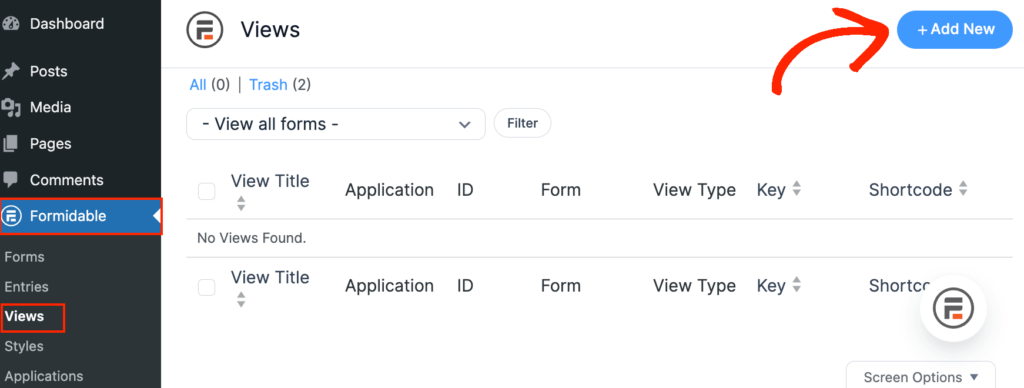
ディレクトリに使用できる様々なレイアウトがポップアップで表示されます。
Classic “をクリックすると、ゼロから新しいレイアウトを作成できます。
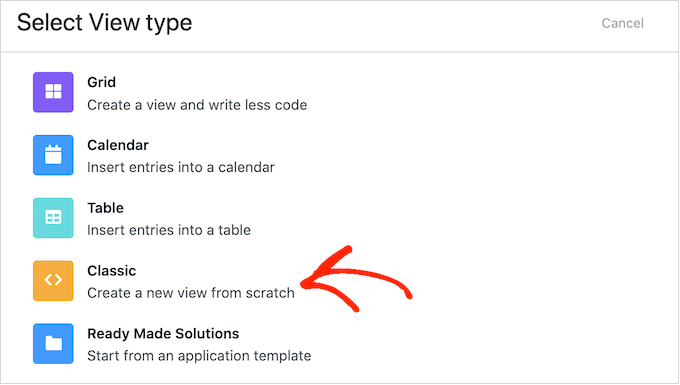
次の画面で、「Use Entries from Form」ドロップダウンを開き、先ほど作成した不動産フォームを選択します。
Formidable Forms はデータソースとして使用しているフォームに基づいた名前を表示します。しかし、必要であればこれを変更することもできます。
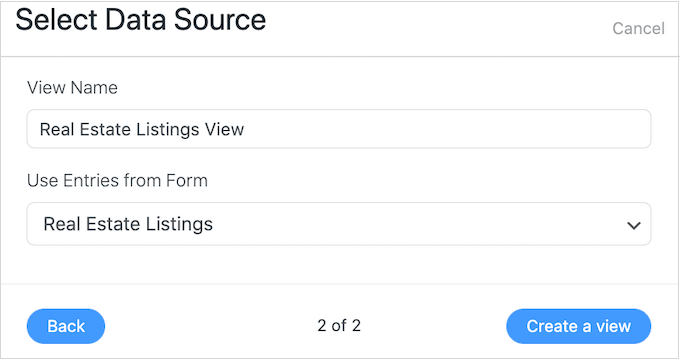
入力した情報に問題がなければ、「表示を作成」をクリックします。
リストの上下に表示したい情報を入力することができます。例えば、ページの一番下に連絡先を追加することもできます。
これを行うには、単に「コンテンツの前に追加」または「コンテンツの後に追加」をクリックします。
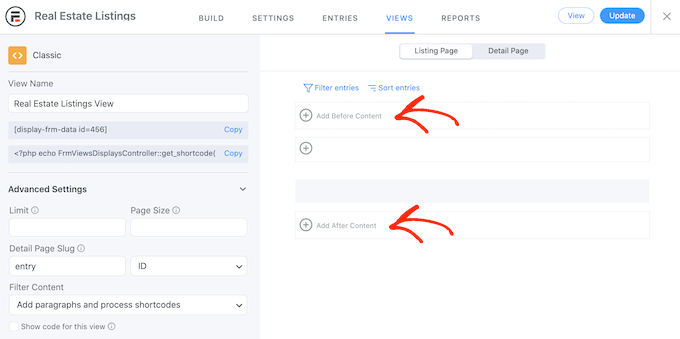
ポップアップが開き、コンテンツの上下に表示したいテキストを入力できます。
右側には使用できるパラメータもあります。Formidable Forms はこれらのパラメータをあなたのサイトの実際の値に置き換えます。例えば、[siteurl]はあなたのサイトのURLに置き換わります。
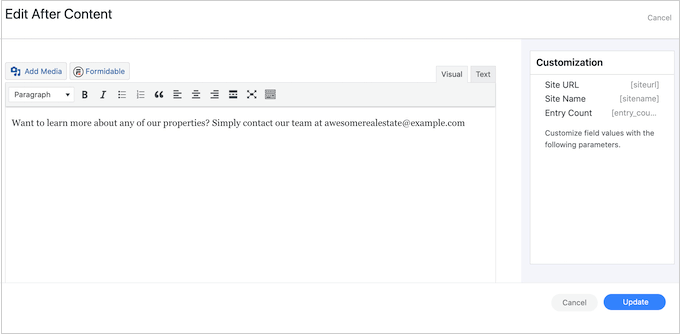
入力した情報に問題がなければ、「更新」をクリックして変更を保存し、メインの表示エディター画面に戻ります。
これが完了したら、ディレクトリページの各リストのレイアウトを作成する準備が整いました。まずは真ん中の「+」アイコンをクリックしてください。
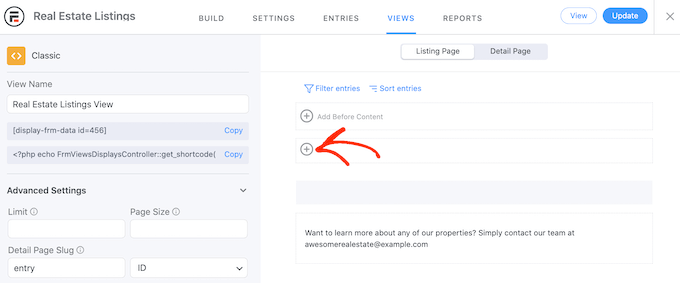
メインのテキストエディターにテキストを入力し、左側のメニューでさまざまなパラメータを選択できるようになりました。
次の画像では、各物件の簡単な紹介文と、物件の価格とタイプを表示するシンプルなレイアウトを作成しています。
最後に、説明の全文を掲載する。
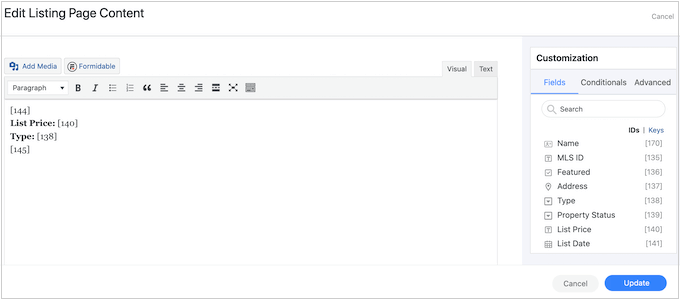
次の画像では、このシンプルなレイアウトがWordPressサイトにどのように表示されるかの例を見ることができます。
この非常にシンプルなレイアウトを発展させるには、上記と同じプロセスでパラメータとプレーンテキストを追加していけばいい。
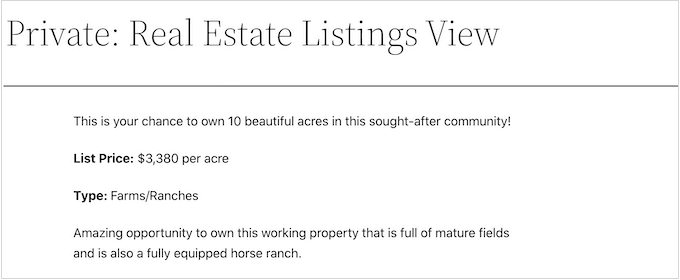
各物件の写真を表示したいでしょう。これを行うには、「カスタマイズ」ボックスの「詳細設定」タブをクリックします。
次に「Show Image」をクリックすると、訪問者が送信した画像が表示されます。
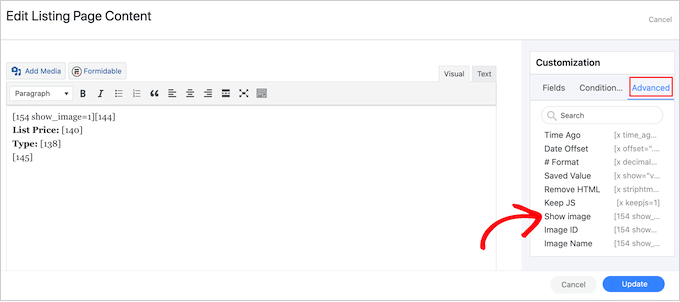
レイアウト作成中に「更新」ボタンをクリックすると、訪問者にどのように見えるかをプレビューすることができます。
これでメインエディターに戻り、作成中のレイアウトのプレビューが表示されます。
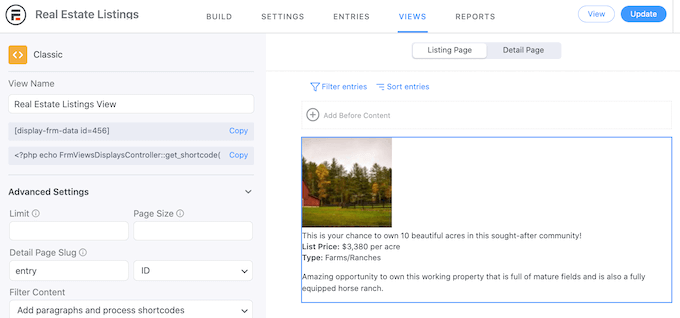
ディレクトリの見栄えに満足したら、左メニューの「表示名」にあるショートコードを使って、任意のページや投稿に追加することができます。
このコードを見つけて、「コピー」ボタンをクリックするだけです。
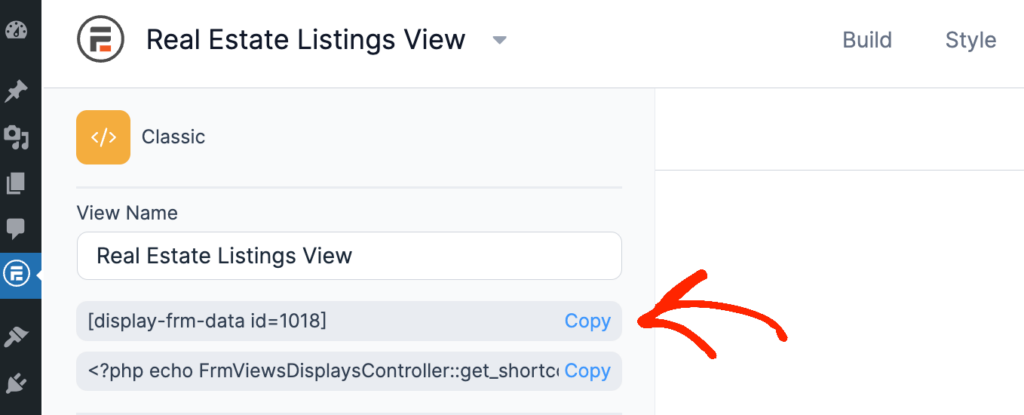
ショートコードの設置方法の詳細については、WordPressでショートコードを追加する方法のガイドをご覧ください。
それができたら、そのページや投稿にアクセスするだけで、完成したウェブディレクトリを見ることができます。
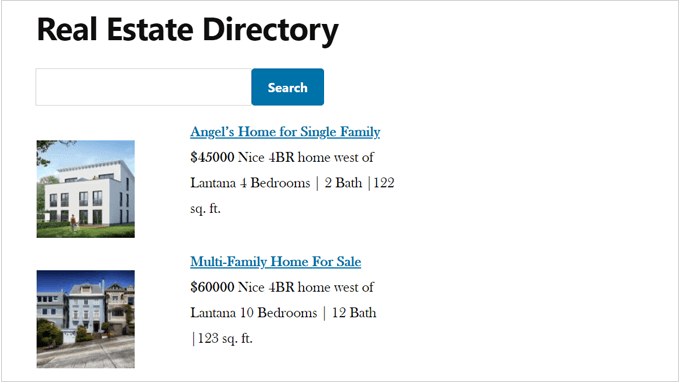
ボーナス:ビジネスディレクトリにレビューフィードを追加する
ビジネスディレクトリによっては、リストの横にカスタマレビューを表示することが理にかなっている場合があります。例えば、地元のレストランやホテルのディレクトリを作成した場合、それらの場所のYelpレビューを表示することで、訪問者のエクスペリエンスを向上させることができます。
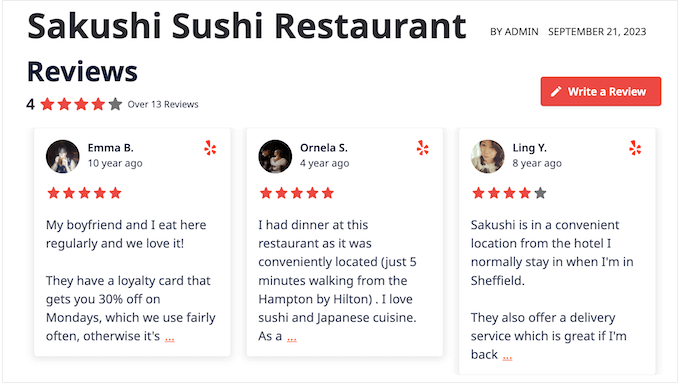
Smash Balloon’s Reviews Feed ProはWordPressのための最高のカスタマレビュープラグインです。
この個別プラグインは、Yelp、Facebook、Google、WordPress.org、Trustpilot、TripAdvisorからのレビューを表示することができるので、複数のプラグインをインストールする必要はありません。
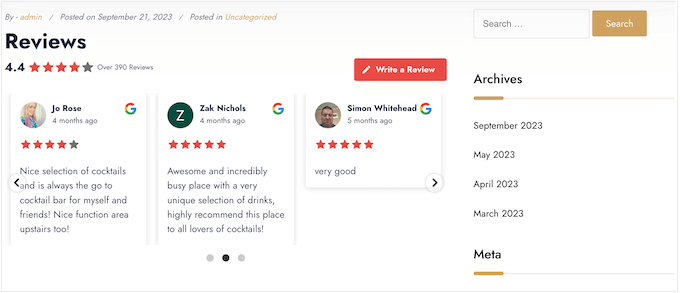
Reviews Feed Proは、あなたのサイトのデザインも自動的にコピーします。
これは、レビューがWordPressのテーマに完璧に適合し、他のプラットフォームから埋め込まれたコンテンツではなく、ビジネスディレクトリの自然な一部のように見えることを意味します。
さらに、Smash Balloonは新しいコンテンツを自動的に取得するため、ビジネスディレクトリには常に最新のレビューが表示されます。
ステップバイステップの手順については、WordPressでGoogle、Facebook、Yelpのレビューを表示する方法をご覧ください。
この記事が WordPress を使ったウェブディレクトリ作成のお役に立てば幸いです。WordPress で使えるオンライン注文フォームプラグインや、Google フォームを WordPress に埋め込む方法もご覧ください。
If you liked this article, then please subscribe to our YouTube Channel for WordPress video tutorials. You can also find us on Twitter and Facebook.





Mrteesurez
Please, what is the difference between formidable form and the formidable views, is it a part of it or a different plugin entirely ?
WPBeginner Support
The views are a part of Formidable Forms
Admin
jeff
If I install directory theme , do I still need to install plug in?
WPBeginner Support
It would depend on the theme, some have the functionality added while others only offer the styling. If you do use a theme with directory functions it would also make it difficult to move your content to a new theme
Admin
crassus David
How do create real estate site using wordpress?
Please help.
WPBeginner Support
To create a real estate site you would want to take a look at our article here: https://www.wpbeginner.com/wp-tutorials/how-to-create-an-idx-real-estate-website-using-wordpress/
Admin
Brandon
Can you tie directory results to user submitted form?
Emmanuel
hi am trying to combine an inventory and a directory functionality on a website and I would love if the users can search for specific products that are available in stores near them. pls how do I achieve this? thanks
Rizwan
I tried submit listing as a visitor, it required me to register with site, it gives email and activation link and after that new user is created with limited dashboard (actually only profile) what i want is that anyone can submit his business details in created listings and what i have to do is to approve or disapprove (like we do with comments)
Aurora
This is exactly what I’m looking for. Great post as usual!
desy
It will be great if you give demo link
Ravinder Singh
Hello i am WordPress user want to create a WordPress web directory.
Please can anyone help me in detail.
Archanian
Great article, I loved it. I was thinking about creating a directory website and wanted to use WordPress but I wasn’t sure if WordPress would be a good choice. Your article here answered several questions I have been seeking answers for.
I was a little unsure about using WordPress for this purpose but was seriously thinking about it since I am quite familiar with it.
You info here has helped me to decide to go for it and see what I can do with it.
Thanks for the write-up, it was just what I was looking for.
Tushar Bhambare
please give demo link
Nouman Younas
It will be great if you give demo link
RickyO
There are other plugins that offer much more (such as photos, events, scheduling, attendance sales, and multiple layouts for viewing the listings by biz type, dates [current day, past and future]), and easy to install and maintain.
The GF solution just seems like too much detail work.
Siddharth Saudagar
Can you please provide names of such plugins?
Andrea Pernici
The problem with WordPress directories is that you can’t manage any level of permission by category for example.
Do you know a way to set the proper user levels to a WordPress Directory plugin or theme?
Janet Barclay
I love Gravity Forms, but had a bad experience with the Directory add-on, which is a third party plugin and not supported by Gravity Forms. The support is next to zero, but I got by until one day my directory just disappeared.